如何设置PPT中撤销操作的步数?
1、点击电脑中的PPT,点击打开。

2、打开PPT后,点击左上角的文件,点击进入。
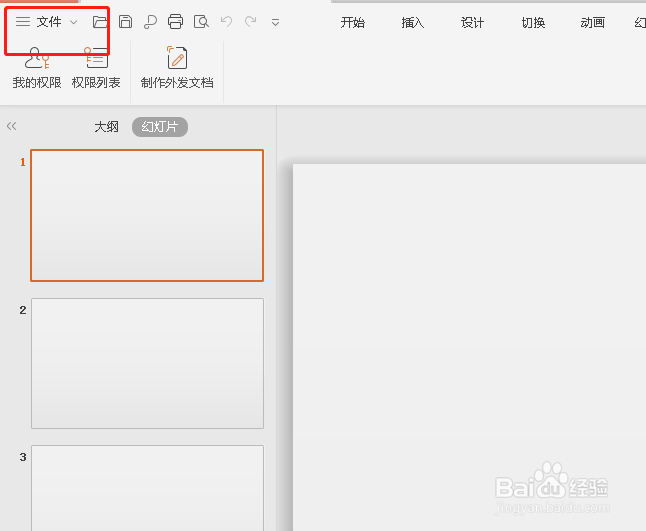
3、选择下拉菜单中的选项,点击进入。
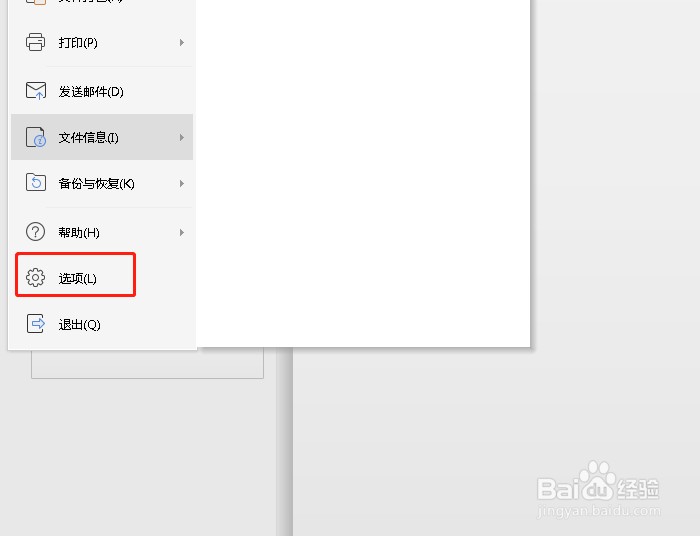
4、然后选择其中的编辑,点击打开。
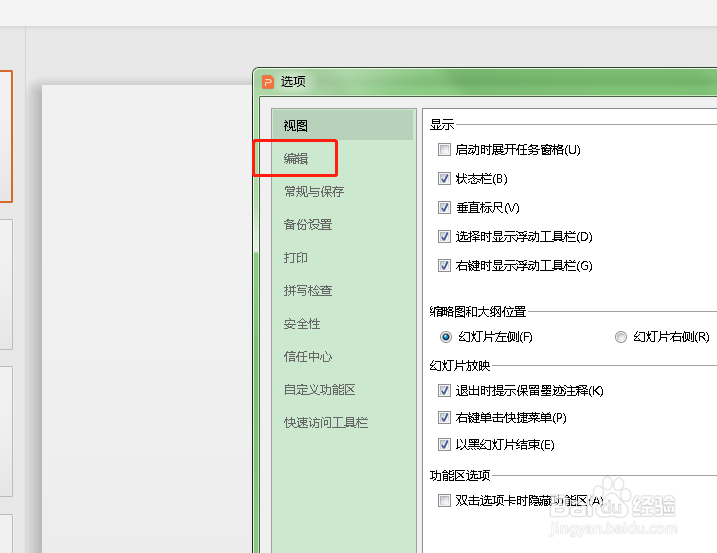
5、在这里可以设戴恩之置撤销恢复操作的具囊沫体步数。
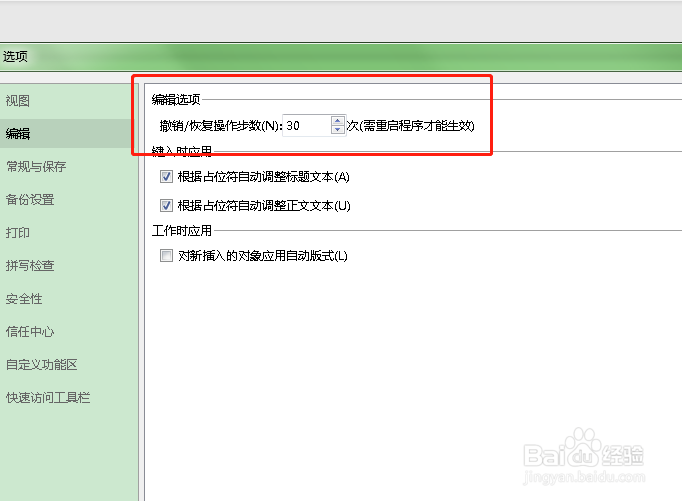

6、设置完成后,点击右下角的确定键柱英即可完成。

声明:本网站引用、摘录或转载内容仅供网站访问者交流或参考,不代表本站立场,如存在版权或非法内容,请联系站长删除,联系邮箱:site.kefu@qq.com。
阅读量:182
阅读量:188
阅读量:107
阅读量:124
阅读量:100